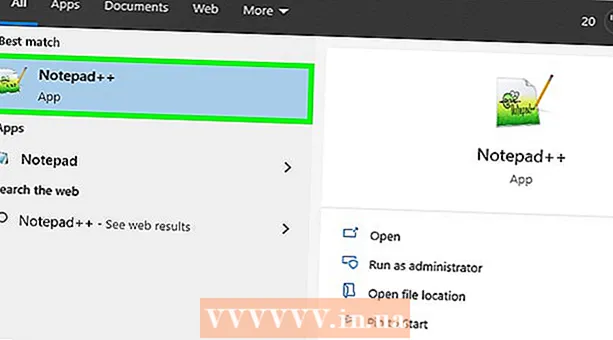రచయిత:
Sara Rhodes
సృష్టి తేదీ:
16 ఫిబ్రవరి 2021
నవీకరణ తేదీ:
1 జూలై 2024

విషయము
ఐఫోన్ నుండి ఫోటోలు, పత్రాలు, ఇమెయిల్లు మరియు మరిన్నింటిని ఎలా ముద్రించాలో ఈ కథనం మీకు చూపుతుంది. మీకు ఎయిర్ప్రింట్ ప్రింటర్ ఉంటే లేదా ఏదైనా ప్రింటర్కు కనెక్ట్ చేయడానికి ప్రింటింగ్ అప్లికేషన్ని ఉపయోగిస్తే ఇది వైర్లెస్గా చేయవచ్చు.
దశలు
2 వ పద్ధతి 1: వైర్లెస్ ప్రింటింగ్
 1 మీ ప్రింటర్ ఎయిర్ప్రింట్తో అమర్చబడిందని నిర్ధారించుకోండి. ఈ ఫీచర్తో ప్రింటర్ల జాబితాను ఇక్కడ చూడవచ్చు. అటువంటి ప్రింటర్తో మీరు వైర్లెస్గా ఐఫోన్ నుండి ఫైల్ను మాత్రమే ప్రింట్ చేయవచ్చు.
1 మీ ప్రింటర్ ఎయిర్ప్రింట్తో అమర్చబడిందని నిర్ధారించుకోండి. ఈ ఫీచర్తో ప్రింటర్ల జాబితాను ఇక్కడ చూడవచ్చు. అటువంటి ప్రింటర్తో మీరు వైర్లెస్గా ఐఫోన్ నుండి ఫైల్ను మాత్రమే ప్రింట్ చేయవచ్చు. - ప్రింటర్ మరియు ఫోన్ తప్పనిసరిగా ఒకే వైర్లెస్ నెట్వర్క్కు కనెక్ట్ అయి ఉండాలి.
- మీకు ఎయిర్ప్రింట్ ప్రింటర్ లేకపోతే, స్కూల్ లేదా పని వంటి ఎయిర్ప్రింట్ నెట్వర్క్ ప్రింటర్ని ఉపయోగించండి.
- వైర్లెస్ ప్రింటింగ్ను ఉపయోగించడానికి ప్రింటర్ను ముందుగా సెటప్ చేయాల్సి ఉంటుంది. ఈ ప్రక్రియ ప్రింటర్ మోడల్ ద్వారా మారుతుంది, కాబట్టి దీన్ని ఎలా సెటప్ చేయాలో తెలుసుకోవడానికి మీ ప్రింటర్ మాన్యువల్ని తనిఖీ చేయండి.
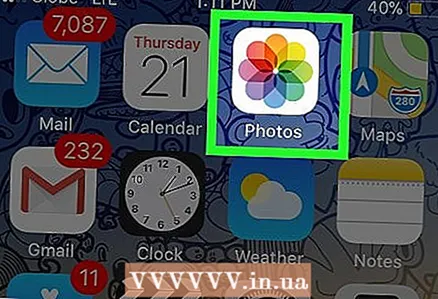 2 ఎయిర్ప్రింట్కు మద్దతు ఇచ్చే ఐఫోన్ యాప్ను ప్రారంభించండి. ఈ అనువర్తనాలు మెయిల్, సఫారి మరియు ఫోటోలతో సహా ఆపిల్ యొక్క చాలా అప్లికేషన్లు. మీరు మీ ఫోన్ నుండి ఇమెయిల్లు, పత్రాలు మరియు ఫోటోలను ముద్రించవచ్చు.
2 ఎయిర్ప్రింట్కు మద్దతు ఇచ్చే ఐఫోన్ యాప్ను ప్రారంభించండి. ఈ అనువర్తనాలు మెయిల్, సఫారి మరియు ఫోటోలతో సహా ఆపిల్ యొక్క చాలా అప్లికేషన్లు. మీరు మీ ఫోన్ నుండి ఇమెయిల్లు, పత్రాలు మరియు ఫోటోలను ముద్రించవచ్చు. - ఉదాహరణకు, మీరు ఫోటోలను ముద్రించాలనుకుంటే ఫోటోల యాప్ని ప్రారంభించండి.
 3 మీరు ప్రింట్ చేయదలిచిన అంశాన్ని తెరవండి. ఉదాహరణకు, ఫోటోను ముద్రించడానికి, దాన్ని నొక్కండి.
3 మీరు ప్రింట్ చేయదలిచిన అంశాన్ని తెరవండి. ఉదాహరణకు, ఫోటోను ముద్రించడానికి, దాన్ని నొక్కండి.  4 షేర్ క్లిక్ చేయండి. పైకి చూపే బాణంతో ఈ చదరపు చిహ్నం స్క్రీన్ యొక్క ఒక మూలలో ఉంది.
4 షేర్ క్లిక్ చేయండి. పైకి చూపే బాణంతో ఈ చదరపు చిహ్నం స్క్రీన్ యొక్క ఒక మూలలో ఉంది. - ఉదాహరణకు, ఫోటోల యాప్లో, షేర్ ఐకాన్ స్క్రీన్ దిగువ-ఎడమ మూలలో ఉంది, నోట్స్ యాప్లో, ఇది స్క్రీన్ కుడి ఎగువ మూలలో ఉంటుంది.
- ఇమెయిల్ను ముద్రించడానికి, స్క్రీన్ దిగువన ఉన్న ఎడమ బాణం చిహ్నాన్ని నొక్కండి (ట్రాష్ క్యాన్ చిహ్నం యొక్క కుడి వైపున).
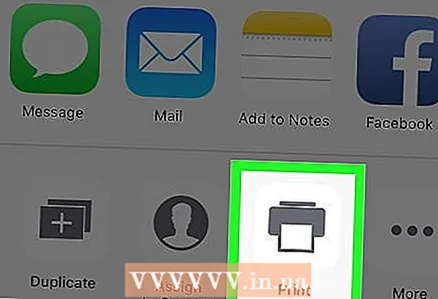 5 ప్రింట్ క్లిక్ చేయండి. ఇది షేర్ పాప్-అప్ మెనూలో ఎంపికల దిగువ వరుసలో ఉంది. మీరు ప్రింట్ చేయదలిచిన అంశాన్ని బట్టి, ప్రింట్ ఆప్షన్ను కనుగొనడానికి మీరు ఆప్షన్స్ బార్ను ఎడమవైపుకి స్క్రోల్ చేయాల్సి ఉంటుంది.
5 ప్రింట్ క్లిక్ చేయండి. ఇది షేర్ పాప్-అప్ మెనూలో ఎంపికల దిగువ వరుసలో ఉంది. మీరు ప్రింట్ చేయదలిచిన అంశాన్ని బట్టి, ప్రింట్ ఆప్షన్ను కనుగొనడానికి మీరు ఆప్షన్స్ బార్ను ఎడమవైపుకి స్క్రోల్ చేయాల్సి ఉంటుంది. - ఇమెయిల్ను ముద్రించడానికి, పాప్-అప్ మెను దిగువన ఉన్న ముద్రణపై క్లిక్ చేయండి.
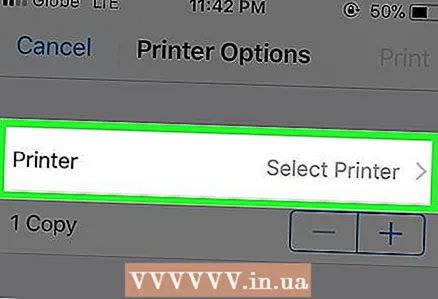 6 ప్రింటర్పై క్లిక్ చేయండి. ఇది స్క్రీన్ పైభాగానికి దగ్గరగా ఉంది. వైర్లెస్ నెట్వర్క్కు కనెక్ట్ చేయబడిన ప్రింటర్ల కోసం ఐఫోన్ శోధించడం ప్రారంభిస్తుంది; ఎయిర్ప్రింట్ ప్రింటర్ను స్మార్ట్ఫోన్ గుర్తించిన వెంటనే, దాని పేరు మెనూలో కనిపిస్తుంది.
6 ప్రింటర్పై క్లిక్ చేయండి. ఇది స్క్రీన్ పైభాగానికి దగ్గరగా ఉంది. వైర్లెస్ నెట్వర్క్కు కనెక్ట్ చేయబడిన ప్రింటర్ల కోసం ఐఫోన్ శోధించడం ప్రారంభిస్తుంది; ఎయిర్ప్రింట్ ప్రింటర్ను స్మార్ట్ఫోన్ గుర్తించిన వెంటనే, దాని పేరు మెనూలో కనిపిస్తుంది. - మీరు ప్రింట్ చేయాల్సిన కాపీల సంఖ్యను తగ్గించడానికి లేదా పెంచడానికి ప్రింటర్ ఆప్షన్ కింద లేదా + లేదా నొక్కండి లేదా నిర్దిష్ట పేజీలను (మల్టీ -పేజీ డాక్యుమెంట్) తాకడానికి లేదా ఎంచుకోవడానికి వాటిని నొక్కండి.
 7 మీ ప్రింటర్ పేరుపై క్లిక్ చేయండి. ఇది కొంతకాలం తర్వాత తెరపై కనిపిస్తుంది.
7 మీ ప్రింటర్ పేరుపై క్లిక్ చేయండి. ఇది కొంతకాలం తర్వాత తెరపై కనిపిస్తుంది.  8 ప్రింట్ క్లిక్ చేయండి. ఇది స్క్రీన్ కుడి ఎగువ మూలలో ఉంది. ఎంచుకున్న అంశం (లు) ప్రింటర్లో ముద్రించబడతాయి.
8 ప్రింట్ క్లిక్ చేయండి. ఇది స్క్రీన్ కుడి ఎగువ మూలలో ఉంది. ఎంచుకున్న అంశం (లు) ప్రింటర్లో ముద్రించబడతాయి.
పద్ధతి 2 లో 2: ప్రింటింగ్ అప్లికేషన్స్
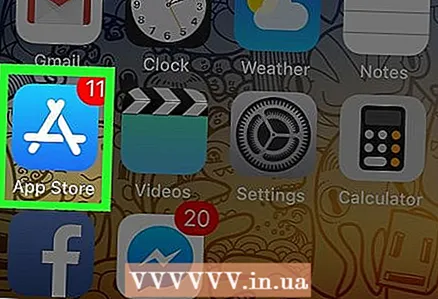 1 యాప్ స్టోర్ తెరవండి. నీలిరంగు నేపథ్యంలో వ్రాసే పాత్రలతో తయారు చేసిన తెల్లని అక్షరం "A" లాగా కనిపించే చిహ్నంపై క్లిక్ చేయండి. ఈ చిహ్నం ఐఫోన్ హోమ్ స్క్రీన్లో ఉంది.
1 యాప్ స్టోర్ తెరవండి. నీలిరంగు నేపథ్యంలో వ్రాసే పాత్రలతో తయారు చేసిన తెల్లని అక్షరం "A" లాగా కనిపించే చిహ్నంపై క్లిక్ చేయండి. ఈ చిహ్నం ఐఫోన్ హోమ్ స్క్రీన్లో ఉంది. 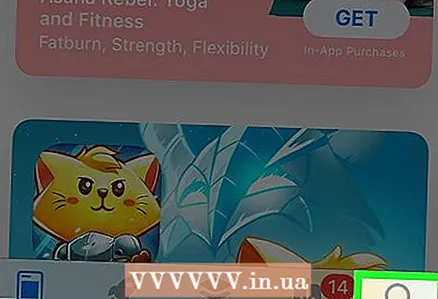 2 శోధన క్లిక్ చేయండి. ఇది దిగువ కుడి మూలలో ఉంది మరియు భూతద్దం చిహ్నంతో గుర్తించబడింది.
2 శోధన క్లిక్ చేయండి. ఇది దిగువ కుడి మూలలో ఉంది మరియు భూతద్దం చిహ్నంతో గుర్తించబడింది.  3 శోధన పట్టీని నొక్కండి. ఇది స్క్రీన్ ఎగువన ఉంది.
3 శోధన పట్టీని నొక్కండి. ఇది స్క్రీన్ ఎగువన ఉంది.  4 ప్రింటింగ్ యాప్ని కనుగొనండి. దీన్ని చేయడానికి, శోధన పట్టీలో "ప్రింటర్ అప్లికేషన్" నమోదు చేసి, ఆపై కనుగొను క్లిక్ చేయండి లేదా క్రింది ప్రత్యేక అప్లికేషన్లలో ఒకదాని కోసం శోధించండి:
4 ప్రింటింగ్ యాప్ని కనుగొనండి. దీన్ని చేయడానికి, శోధన పట్టీలో "ప్రింటర్ అప్లికేషన్" నమోదు చేసి, ఆపై కనుగొను క్లిక్ చేయండి లేదా క్రింది ప్రత్యేక అప్లికేషన్లలో ఒకదాని కోసం శోధించండి: - ప్రింటర్ ప్రో: ఈ యాప్ ధర 529 రూబిళ్లు, కానీ ఉచిత కట్-డౌన్ వెర్షన్ కూడా ఉంది; చాలా ప్రింటర్లతో పనిచేస్తుంది మరియు మొబైల్ యాప్తో సమకాలీకరించడానికి డెస్క్టాప్ వెర్షన్ను కలిగి ఉంది మరియు ఐఫోన్ నుండి మరిన్ని పత్రాలను ముద్రించగలదు.
- బ్రదర్ ఐప్రింట్ & స్కాన్ అనేక రకాల ప్రింటర్లతో పనిచేసే ఉచిత అప్లికేషన్.
- HP ఆల్ ఇన్ వన్ ప్రింటర్ రిమోట్ అనేది 2010 మరియు తరువాత విడుదలైన HP ప్రింటర్లతో పనిచేసే ఉచిత యాప్.
- కానన్ ప్రింట్ ఇంక్జెట్ / సెల్ఫీ అనేది కానన్ ప్రింటర్లతో మాత్రమే పనిచేసే ఉచిత అప్లికేషన్.
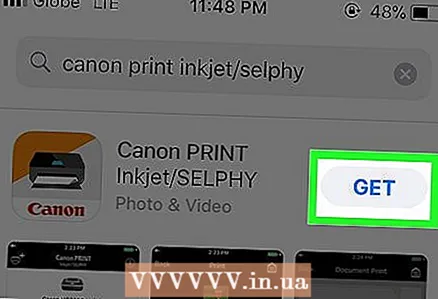 5 ఎంచుకున్న అప్లికేషన్ యొక్క కుడి వైపున డౌన్లోడ్ క్లిక్ చేయండి. మీరు యాప్ను కొనుగోలు చేస్తే, ఈ బటన్కు బదులుగా ధర బటన్ కనిపిస్తుంది.
5 ఎంచుకున్న అప్లికేషన్ యొక్క కుడి వైపున డౌన్లోడ్ క్లిక్ చేయండి. మీరు యాప్ను కొనుగోలు చేస్తే, ఈ బటన్కు బదులుగా ధర బటన్ కనిపిస్తుంది.  6 ఇన్స్టాల్ క్లిక్ చేయండి. డౌన్లోడ్ బటన్కు బదులుగా ఈ బటన్ కనిపిస్తుంది.
6 ఇన్స్టాల్ క్లిక్ చేయండి. డౌన్లోడ్ బటన్కు బదులుగా ఈ బటన్ కనిపిస్తుంది. 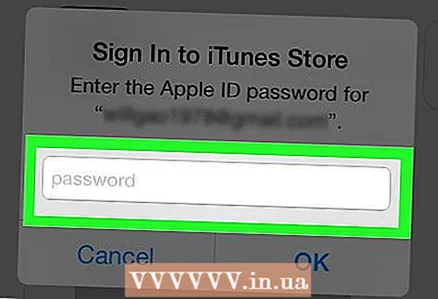 7 మీ Apple ID పాస్వర్డ్ని నమోదు చేయండి. అప్లికేషన్ యొక్క సంస్థాపన ప్రారంభమవుతుంది.
7 మీ Apple ID పాస్వర్డ్ని నమోదు చేయండి. అప్లికేషన్ యొక్క సంస్థాపన ప్రారంభమవుతుంది. - మీరు ఇటీవల యాప్ స్టోర్ను తెరిచినట్లయితే, మీరు ఈ దశను దాటవేయవచ్చు.
- మీ ఐఫోన్లో టచ్ ఐడి సెన్సార్ ఉంటే, దాన్ని నొక్కండి.
 8 మీ ప్రింటింగ్ అప్లికేషన్ను ప్రారంభించండి మరియు స్క్రీన్పై సూచనలను అనుసరించండి. ఈ ప్రక్రియ లోడ్ చేయబడిన అప్లికేషన్ మరియు మీ ప్రింటర్పై ఆధారపడి ఉంటుంది, అయితే చాలా సందర్భాలలో ప్రింటర్ నెట్వర్క్కు కనెక్ట్ అయ్యిందని, ప్రింటింగ్ అప్లికేషన్కు ప్రింటర్ను జోడించి, కొన్ని ఆప్షన్లను సెట్ చేయండి (ఉదాహరణకు, నలుపు మరియు తెలుపు లేదా రంగు ప్రింటింగ్).
8 మీ ప్రింటింగ్ అప్లికేషన్ను ప్రారంభించండి మరియు స్క్రీన్పై సూచనలను అనుసరించండి. ఈ ప్రక్రియ లోడ్ చేయబడిన అప్లికేషన్ మరియు మీ ప్రింటర్పై ఆధారపడి ఉంటుంది, అయితే చాలా సందర్భాలలో ప్రింటర్ నెట్వర్క్కు కనెక్ట్ అయ్యిందని, ప్రింటింగ్ అప్లికేషన్కు ప్రింటర్ను జోడించి, కొన్ని ఆప్షన్లను సెట్ చేయండి (ఉదాహరణకు, నలుపు మరియు తెలుపు లేదా రంగు ప్రింటింగ్).  9 మీరు ప్రింట్ చేయదలిచిన అంశాన్ని తెరవండి. ఉదాహరణకు, ఫోటోను ముద్రించడానికి, దాన్ని నొక్కండి.
9 మీరు ప్రింట్ చేయదలిచిన అంశాన్ని తెరవండి. ఉదాహరణకు, ఫోటోను ముద్రించడానికి, దాన్ని నొక్కండి. 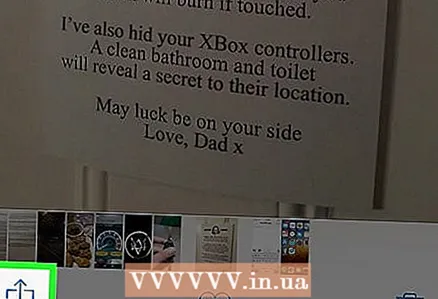 10 షేర్ క్లిక్ చేయండి. పైకి చూపే బాణంతో ఈ చదరపు చిహ్నం స్క్రీన్ యొక్క ఒక మూలలో ఉంది.
10 షేర్ క్లిక్ చేయండి. పైకి చూపే బాణంతో ఈ చదరపు చిహ్నం స్క్రీన్ యొక్క ఒక మూలలో ఉంది. 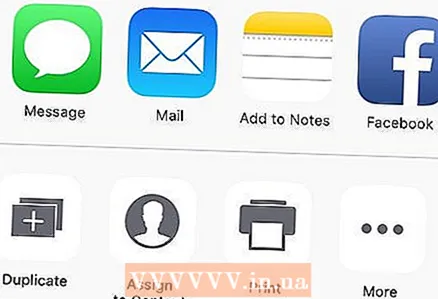 11 స్క్రీన్ దిగువన ఉన్న ఎంపికల బార్పై ఎడమవైపు స్వైప్ చేయండి. ఈ లైన్లో "కాపీ" మరియు "ప్రింట్" వంటి ఎంపికలు ఉండాలి.
11 స్క్రీన్ దిగువన ఉన్న ఎంపికల బార్పై ఎడమవైపు స్వైప్ చేయండి. ఈ లైన్లో "కాపీ" మరియు "ప్రింట్" వంటి ఎంపికలు ఉండాలి.  12 క్లిక్ చేయండి.... ఈ ఐకాన్ దిగువ ఎంపికల కుడి వైపున ఉంది. ఎంచుకున్న ఎంపికతో ఉపయోగించగల అనువర్తనాల జాబితా తెరవబడుతుంది.
12 క్లిక్ చేయండి.... ఈ ఐకాన్ దిగువ ఎంపికల కుడి వైపున ఉంది. ఎంచుకున్న ఎంపికతో ఉపయోగించగల అనువర్తనాల జాబితా తెరవబడుతుంది.  13 అవసరమైన అప్లికేషన్ పక్కన ఉన్న స్లయిడర్ను "ప్రారంభించు" స్థానానికి (కుడివైపు) తరలించండి. ఇప్పుడు దీనిని ప్రస్తుత అప్లికేషన్తో ఉపయోగించవచ్చు (ఉదాహరణకు, "ఫోటోలు").
13 అవసరమైన అప్లికేషన్ పక్కన ఉన్న స్లయిడర్ను "ప్రారంభించు" స్థానానికి (కుడివైపు) తరలించండి. ఇప్పుడు దీనిని ప్రస్తుత అప్లికేషన్తో ఉపయోగించవచ్చు (ఉదాహరణకు, "ఫోటోలు"). - మీకు కావలసిన అప్లికేషన్ జాబితా చేయబడకపోతే, ఆ అప్లికేషన్లోని పత్రాన్ని లేదా ఫైల్ని తెరవండి.
- ఎంచుకున్న అప్లికేషన్ మీరు ప్రింట్ చేయదలిచిన లొకేషన్ లేదా ఫైల్ రకానికి సపోర్ట్ చేయకపోవచ్చు (ఉదాహరణకు, నోట్స్ కొన్ని ప్రింటింగ్ అప్లికేషన్స్ ద్వారా సపోర్ట్ చేయబడవు).
 14 పూర్తయింది క్లిక్ చేయండి. ఇది స్క్రీన్ కుడి ఎగువ మూలలో ఉంది.
14 పూర్తయింది క్లిక్ చేయండి. ఇది స్క్రీన్ కుడి ఎగువ మూలలో ఉంది.  15 యాప్ పేరును నొక్కండి. మీరు దానిని అప్లికేషన్ల దిగువ బార్లో కనుగొంటారు. అప్లికేషన్ లాంచ్ అవుతుంది.
15 యాప్ పేరును నొక్కండి. మీరు దానిని అప్లికేషన్ల దిగువ బార్లో కనుగొంటారు. అప్లికేషన్ లాంచ్ అవుతుంది. 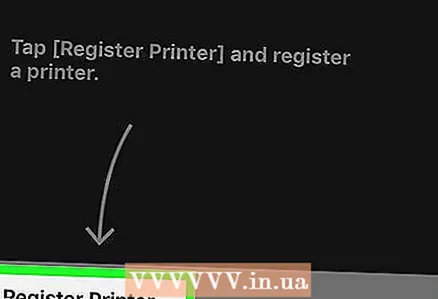 16 స్క్రీన్పై సూచనలను అనుసరించండి. చాలా సందర్భాలలో, మీరు కొన్ని పారామితులను పేర్కొనాలి (ఉదాహరణకు, పేజీల సంఖ్య) ఆపై "ప్రింట్" క్లిక్ చేయండి. ప్రింటర్ ఆన్ చేసి, ఇంటర్నెట్కు కనెక్ట్ చేసినట్లయితే, పత్రం ముద్రించబడుతుంది.
16 స్క్రీన్పై సూచనలను అనుసరించండి. చాలా సందర్భాలలో, మీరు కొన్ని పారామితులను పేర్కొనాలి (ఉదాహరణకు, పేజీల సంఖ్య) ఆపై "ప్రింట్" క్లిక్ చేయండి. ప్రింటర్ ఆన్ చేసి, ఇంటర్నెట్కు కనెక్ట్ చేసినట్లయితే, పత్రం ముద్రించబడుతుంది.
చిట్కాలు
- ఐఫోన్ ప్రింటర్ను గుర్తించకపోతే, USB ఉపయోగించి లైట్నింగ్ అడాప్టర్కు రెండు పరికరాలను కనెక్ట్ చేయండి. అడాప్టర్ యొక్క చిన్న ప్లగ్ను ఐఫోన్ ఛార్జింగ్ పోర్ట్కు (ఫోన్ దిగువన) కనెక్ట్ చేయండి, ఆపై USB కేబుల్ను ప్రింటర్కు మరియు అడాప్టర్కు కనెక్ట్ చేయండి.
హెచ్చరికలు
- కొన్ని ప్రింటర్లు ఐఫోన్ ప్రింటింగ్కు మద్దతు ఇవ్వవు ఎందుకంటే అవి పాతవి లేదా వాటి సాఫ్ట్వేర్ iOS కి అనుకూలంగా లేదు. ఈ సందర్భంలో, మీ ప్రింటర్ని ఎయిర్ప్రింట్ ప్రింటర్తో భర్తీ చేయండి.